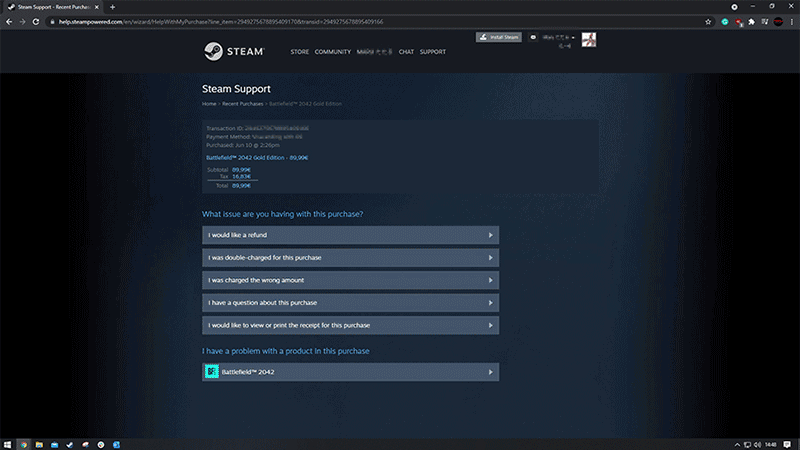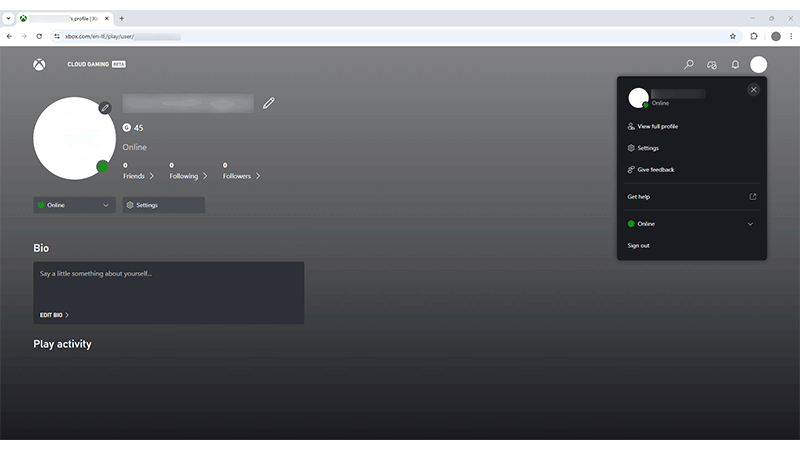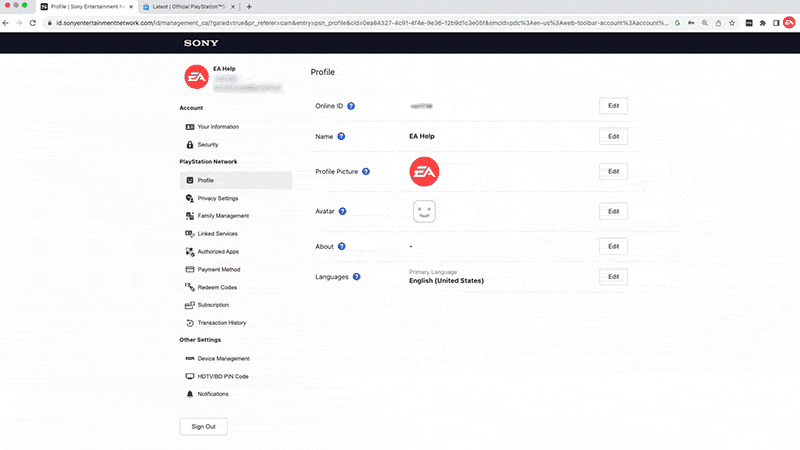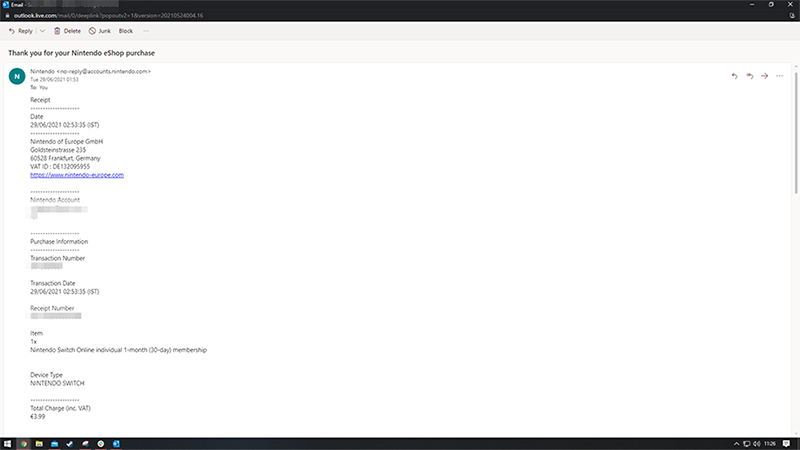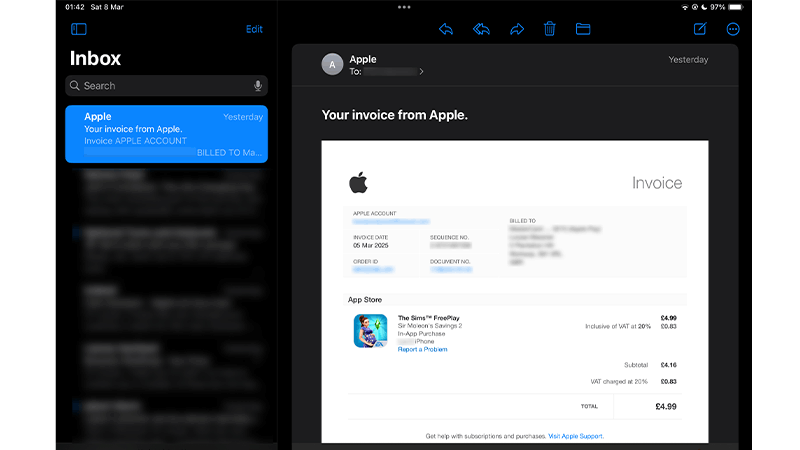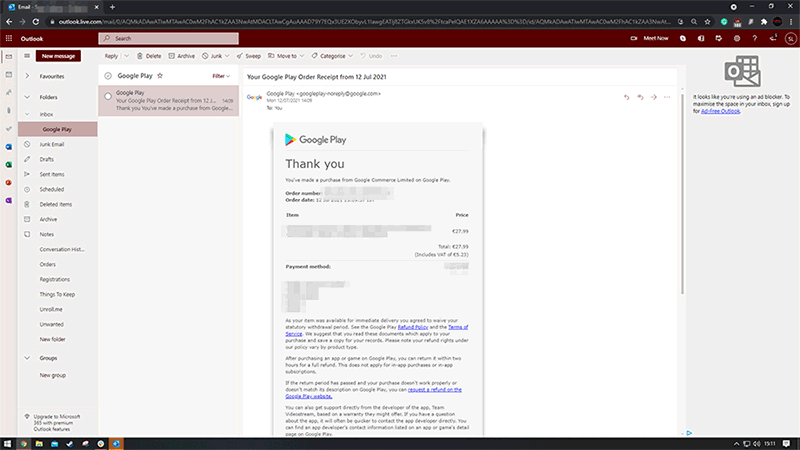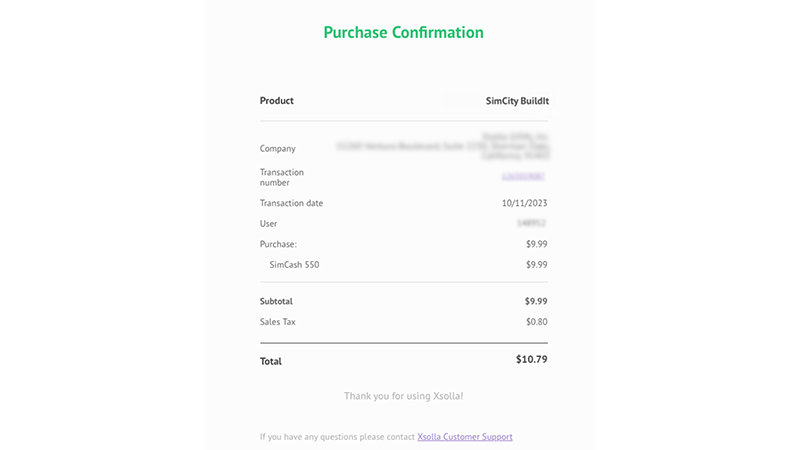إليك ما يتعيّن عليك إرساله إلينا عندما نطلب منك تقديم إثبات شراء.
المتطلبات العامة
كل المنصات
أقراص الألعاب
عمليات الشراء الرقمية
بائعو التجزئة الموثوقون الآخرون
- يجب أن تكون جميع الصور غير معدّلة وغير مقصوصة وواضحة.
- يجب أن تتضمن لقطات الشاشة لواجهات سطح المكتب أو الجهاز/وحدة التشغيل:
- شريط عنوان الويب (URL) للقطات الشاشة الخاصة بالمستعرض.
- كل التفاصيل المطلوبة (مدرجة أدناه لكل المنصات ولكل منصة).
- بالنسبة لعمليات الشراء المادية، يجب أن تتضمّن الصور الإيصالات التي تشتمل على:
- تاريخ الشراء
- السعر المدفوع
- وصف المنتج
- توقيعك
- تاريخ اليوم
- ورقم الحالة (إذا كان متاحاً).
- لا يتم قبول صور الأجهزة المحمولة لألعاب سطح المكتب والأجهزة/وحدات التشغيل.*
- لا يمكن استخدام المحتوى القابل للتنزيل كإثبات شراء لألعاب وحدات التحكم أو أجهزة الكمبيوتر الشخصي.
*يتم قبول صور الأجهزة المحمولة لألعاب الأجهزة المحمولة.
- قدّم لقطة شاشة بملء الشاشة لمحفوظات المعاملات ورسالة البريد الإلكتروني الخاصة بتأكيد الشراء.
- تأكّد من وضوح المعلومات التالية:
- اسم المنتج ووصفه ورمزه (إذا كان لديك)
- تاريخ ووقت الشراء
- السعر
- رقم التأكيد (معرّف المعاملة أو الفاتورة)
- عنوان البريد الإلكتروني أو معرّف الحساب أو اسم المستخدم الخاص بك
- اسم بائع التجزئة (إذا كان ذلك منطبقاً).
بالإضافة إلى الإرشادات العامة لكل المنصات، راجع الجزء المتبقي من هذا المقال لمعرفة المزيد من المتطلبات والأمثلة لكل منصة.
إليك كيفية توفير إثبات شراء لألعاب الكمبيوتر الشخصي وMac والأجهزة/وحدات التشغيل على القرص.
ألعاب الكمبيوتر الشخصي وMac على قرص
قدم صورة تشتمل على:
- اسم بائع التجزئة وعنوانه
- قرص اللعبة وحافظته
- المنشور الذي يظهر رمز المنتج
- إيصال الشراء
- وقّع الإيصال واكتب تاريخ اليوم ورقم حالتك (إذا كان لديك واحد بالفعل).
إذا كنت قد اشتريت قرص لعبتك من بائع تجزئة عبر الإنترنت، فيمكنك استخدام الفاتورة الخاصة بك بدلاً من الإيصال.
ألعاب الأجهزة/وحدات التشغيل على القرص
قم بإعادة ألعاب الأجهزة/وحدات التشغيل على القرص إلى بائع التجزئة الذي قمت بالشراء منه.
Steam
قدّم لقطة شاشة بالتفاصيل من سجل معاملات Steam لديك ولقطة شاشة لرسالة البريد الإلكتروني الخاصة بالتأكيد التي استلمتها عند شراء اللعبة. يجب أن تكون اللقطتان عبارة عن صورة سطح مكتب بملء الشاشة لمستعرض الإنترنت تعرض شريط عنوان الويب وعنوان URL الخاص بالصفحة.
نحن لا نقبل لقطات شاشة لتطبيق Steam كإثبات للشراء.
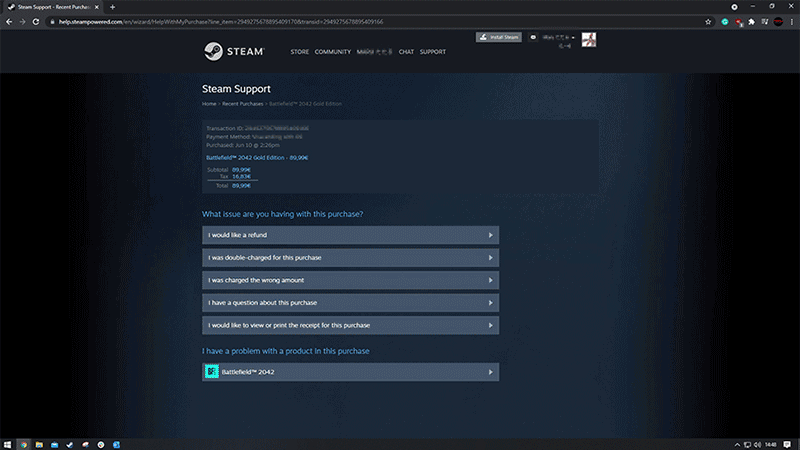
Xbox
- لقطة شاشة لصفحة حسابك من account.xbox.com. حدّد الأفاتار الخاص بك (صورة ملف التعريف) في الزاوية العليا اليمنى في الصفحة، واختر ملف تعريف Xbox، ثم حدّد الأفاتار الخاص بك مرّة أخرى. التقط لقطة شاشة أثناء توسيع القائمة لكي تشمل:
- شريط عنوان الويب/عنوان URL الخاص بالصفحة
- اسم اللاعب الخاص بك
- اسمك بالكامل
- عنوان البريد الإلكتروني الخاص بك.
- لقطة شاشة لمحفوظات طلباتك من account.microsoft.com توضح ما يلي:
- اسمك بالكامل
- عنوان البريد الإلكتروني الخاص بك
- وصف المنتج الذي اشتريته
- تاريخ الشراء
- السعر المدفوع.
- Xbox 360 فقط: صورة فوتوغرافية لمحفوظات الشراء في Xbox الخاصة بك المعروضة على التلفاز لديك من خلال واجهة وحدة التحكم توضح ما يلي:
- وصف المنتج الذي اشتريته
- تاريخ الشراء
- السعر الذي دفعته.
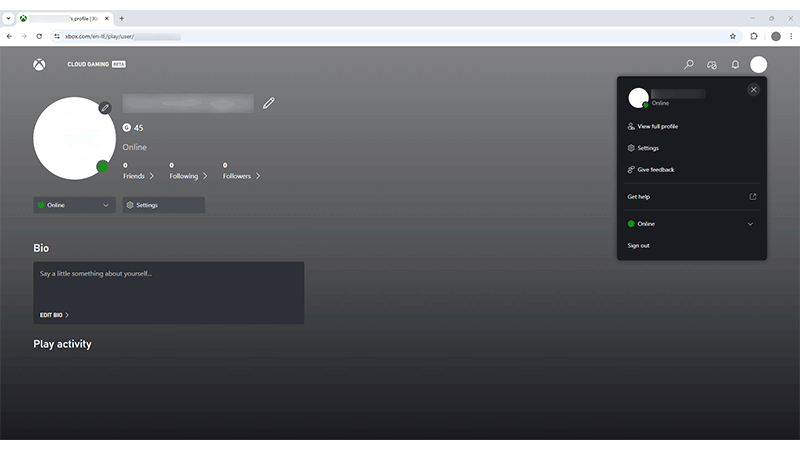
PlayStation
- لقطة شاشة لصفحة ويب ملف التعريف الخاص بك (أسفل علامة تبويب ملف التعريف).
- لقطة شاشة لصفحة تفاصيل المعاملة من موقع ويب PlayStation™Network.
- صورة لشاشة التلفزيون الخاصة بك توضّح محفوظات المعاملات الخاصة بك من واجهة الجهاز/وحدة التشغيل.
- للوصول إلى هذه الشاشة:
- PlayStation®5: انتقل إلى الإعدادات > المستخدمون والحسابات > الحساب > الدفع والاشتراكات > محفوظات المعاملات. اختر الحساب، ونطاق التاريخ، وابحث عن المعاملة.
- PlayStation®4: انتقل إلى الإعدادات > إدارة الحساب > معلومات الحساب > المحفظة > محفوظات المعاملات. اختر الحساب، ونطاق التاريخ، وابحث عن المعاملة.
- إذا قمت بشراء العملة داخل اللعبة، فقم بإرسال صورة لشاشة الخدمات.
- للوصول إلى هذه الشاشة:
- PlayStation®5: الإعدادات > المستخدمون والحسابات > الدفع والاشتراكات > خدمات الألعاب والتطبيقات > اللعبة. حدّد اللعبة لعرض المحتوى.
- PlayStation®4: الإعدادات > إدارة الحساب > معلومات الحساب > قائمة الخدمات > اللعبة. حدّد اللعبة لعرض المحتوى.
- من المفترض أن توضح شاشة الخدمات الخاصة بك 0 أسفل المتبقي. إذا كانت تنص على 1، فهذا يعني أنه لم يتم تحويل العملة. اتصل بـ PlayStation للحصول على المساعدة.
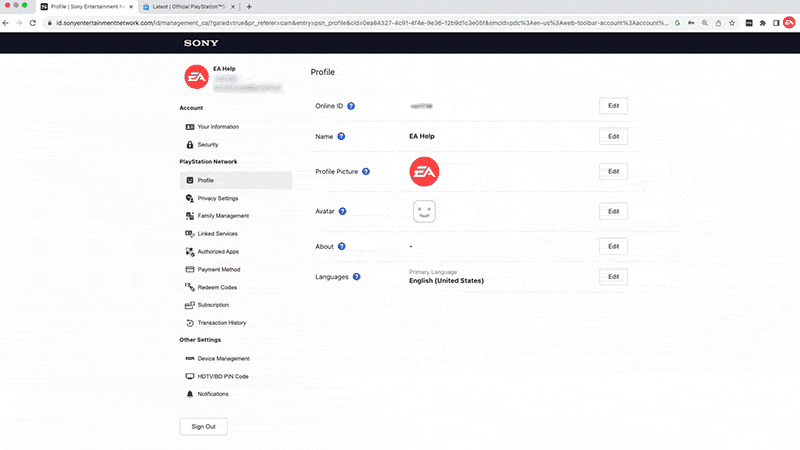
Nintendo Switch
يُرجى مشاركة لقطة شاشة غير مقصوصة لسطح المكتب بالكامل للتحقّق من إيصال عملية الشراء الخاصة بك الذي استلمته عن طريق البريد الإلكتروني، والذي يشمل:
- عنوان البريد الإلكتروني الخاص بك
- رقم المعاملة
- تاريخ المعاملة
- السعر المدفوع.
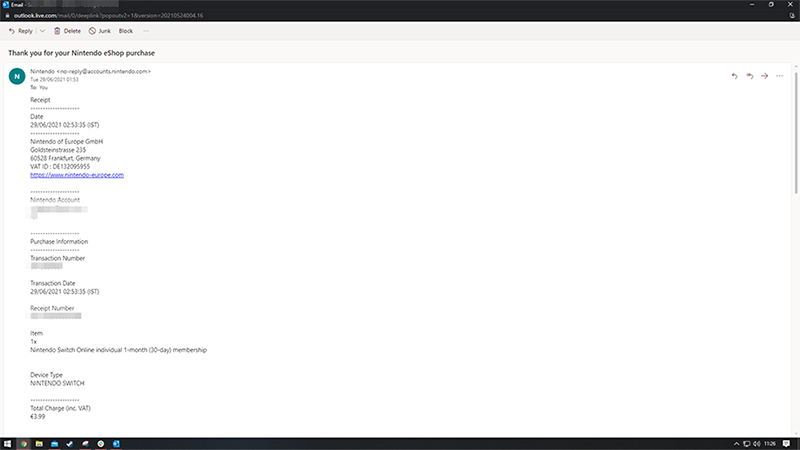
iTunes وApp Store
أرسل لقطات شاشة لمحفوظات الشراء الخاصة بك من iTunes أو App Store ورسالة البريد الإلكتروني الخاصة بالتأكيد التي استلمتها من iTunes. انتقل إلى دعم Apple للحصول على مزيد من التفاصيل حول الوصول إلى محفوظات الشراء الخاصة بك.
يجب أن تتضمّن لقطة الشاشة الخاصة بك:
- رقم الطلب
- تاريخ ووقت الشراء
- اسم العنصر والسعر
- معرّف Apple أو البريد الإلكتروني، حتى إذا كان ظاهراً بصورة جزئية فقط.
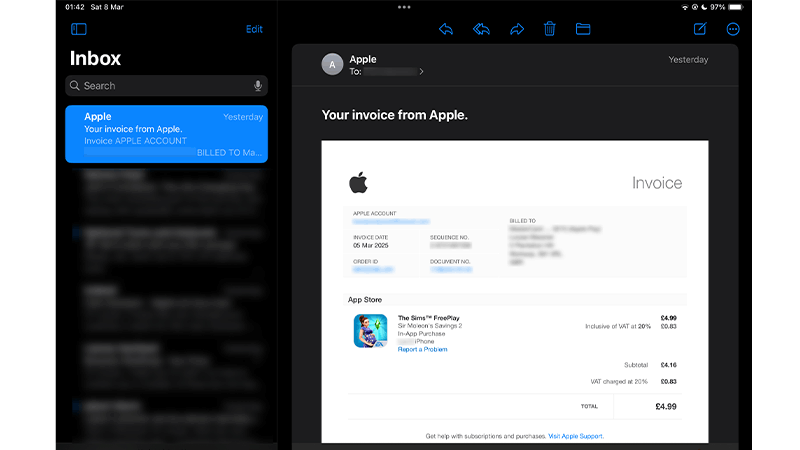
Google Play
انتقل إلى Google Play Help للحصول على مزيد من التفاصيل حول الوصول إلى محفوظات الشراء الخاصة بك، أو ابحث في بريدك الإلكتروني عن تأكيد الشراء من Google Play.
يجب أن تتضمّن لقطة الشاشة الخاصة بك:
- رقم الطلب
- تاريخ ووقت الشراء
- اسم العنصر والسعر
- والبريد الإلكتروني المرتبط بعملية الشراء.
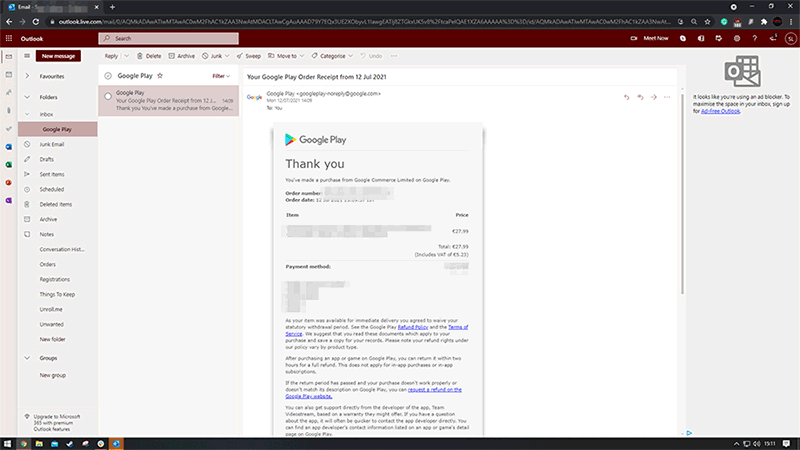
Xsolla
لا يمكن للاستشاريين لدينا المساعدة في عمليات الشراء التي تتم من خلال Xsolla. انتقل إلى Xsolla Help للحصول على الدعم بخصوص مشاكل الشراء.
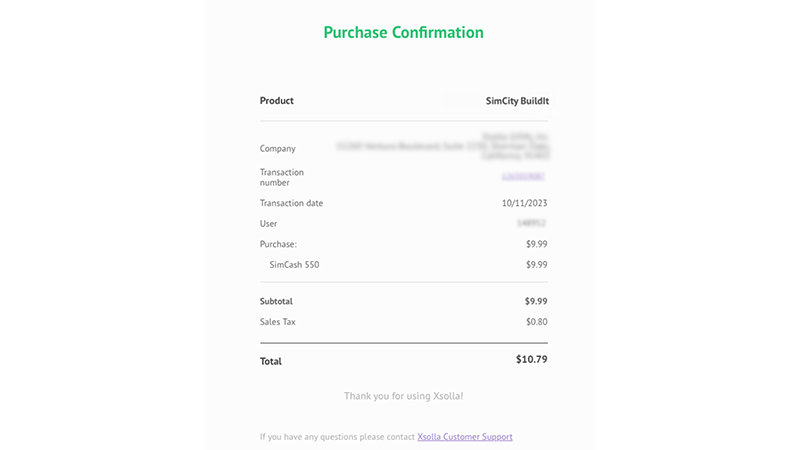
Amazon
إذا قمت بشراء أي شيء من خلال Amazon، فاتصل بدعم Amazon مباشرة. يمكنهم مساعدتك بالرموز البديلة وعمليات استرداد المال.
نوصي بشراء الألعاب الرقمية القابلة للتنزيل الخاصة بنا من منصات EA مباشرة مثل EA app أو من بائعي التجزئة الموثوق بهم.
غالباً ما يقدم بائعو التجزئة غير المعتمدين ألعاباً رقمية في صورة مفاتيح الأقراص المضغوطة. إذا اخترت شراء مفتاح قرص مضغوط لـ EA من جهات غير معلومة، فإنك تخاطر بشراء منتج غير مرخص أو تم الحصول عليه بصورة غير قانونية.
يحق لـ EA تعطيل المفاتيح المشتبه في أنه تم الحصول عليها أو توزيعها في البداية بطرق غير قانونية.
إذا قمت بشراء منتج EA رقمي من جهة غير معتمدة وتم تعطيل المفتاح الخاص بك، فلن تتمكن من لعب لعبتك وسيتعذر علينا مساعدتك في الأمر.
هل كان هذا المقال مفيدًا؟
0% من 0 من اللاعبين وجدوا هذا المقال مفيدًا.
ليس هذا ما كنت تبحث عنه؟
جرّب البحث مرّة أخرى.